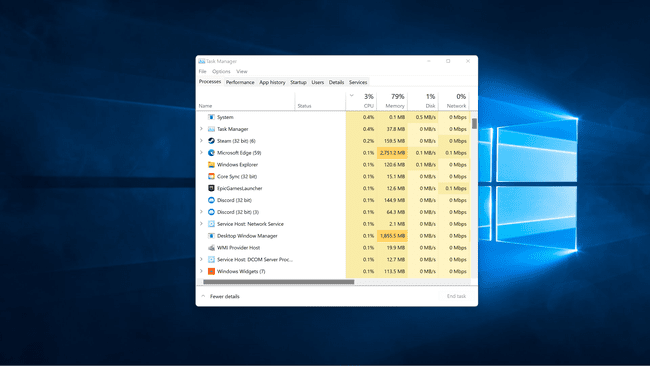كيفية إصلاح الاستخدام العالي لوحدة المعالجة المركزية في نظام التشغيل Windows 11
عندما يواجه جهاز كمبيوتر يعمل بنظام Windows 11 استخدامًا مفرطًا لوحدة المعالجة المركزية ، فستواجه عادةً أداءً عامًا ضعيفًا. تتباطأ التطبيقات الفردية ، وقد يستغرق الأمر وقتًا طويلاً لأداء مهام بسيطة أو التبديل بين النوافذ ، وقد تتعطل التطبيقات. عند استخدام وحدة المعالجة المركزية بنسبة 100 في المائة ، يمكن أن يصبح Windows 11 غير قابل للاستخدام تمامًا ، وقد تحتاج حتى إلى إعادة تشغيل جهاز الكمبيوتر الخاص بك.
تشرح هذه المقالة بعض الأسباب الأكثر شيوعًا لوحدة المعالجة المركزية المرهقة وتوفر عددًا من الطرق لإصلاح الاستخدام العالي لوحدة المعالجة المركزية في نظام التشغيل Windows 11.
لماذا يعد استخدام وحدة المعالجة المركزية الخاص بي مرتفعًا جدًا في نظام التشغيل Windows 11؟
يستهلك كل برنامج تقوم بتشغيله على جهاز الكمبيوتر الخاص بك بعضًا من قوة المعالجة لوحدة المعالجة المركزية الخاصة بك ، بما في ذلك Windows 11 نفسه. معظم أجهزة الكمبيوتر التي تعمل بنظام Windows 11 قادرة على القيام بمهام متعددة أو تشغيل عدد من البرامج في نفس الوقت ، ولكن من الممكن زيادة التحميل حتى على وحدات المعالجة المركزية المتطورة إذا حاولت تشغيل العديد من الأشياء في وقت واحد.
فيما يلي الأسباب الأكثر شيوعًا لارتفاع استخدام وحدة المعالجة المركزية في نظام التشغيل Windows 11:
- تشغيل الكثير من التطبيقات: إذا كان لديك عدد كبير جدًا من الألعاب المتطورة والتطبيقات الأخرى المتعطشة للمعالج والتي تعمل في وقت واحد ، فسترى استخدامًا مرتفعًا لوحدة المعالجة المركزية.
- تطبيقات الخلفية: إذا قمت بتصغير التطبيقات بدلاً من إغلاقها ، فمن المحتمل ، على مدار فترة زمنية طويلة ، أن ينتهي بك الأمر مع عدد كافٍ من التطبيقات التي تعمل في الخلفية للتسبب في ارتفاع استخدام وحدة المعالجة المركزية.
- البرمجيات الخبيثة: إذا كان جهاز الكمبيوتر الخاص بك مصابًا ببرامج ضارة ، فغالبًا ما ستواجه مشكلات في الأداء. غالبًا ما تتسبب البرامج الضارة التي تشغل عمليات في الخلفية في استخدام مرتفع لوحدة المعالجة المركزية.
- خدمات الويندوز: في بعض الحالات ، أ خدمة الويندوز سوف تتطلب الكثير من وحدة المعالجة المركزية الخاصة بك لفترة قصيرة ، أو تتعطل وتتسبب في استخدام كبير لوحدة المعالجة المركزية.
- مشاكل مكافحة الفيروسات: يمكن لبعض برامج مكافحة الفيروسات تحميل وحدة المعالجة المركزية بشكل زائد أثناء المسح في الخلفية.
كيف أصلح استخدام 100 وحدة المعالجة المركزية في Windows 11؟
نظرًا لوجود العديد من الأسباب لارتفاع استخدام وحدة المعالجة المركزية في نظام التشغيل Windows 11 ، فلا يوجد حل واحد لحل المشكلة. بشكل عام ، سيؤدي إغلاق التطبيقات غير الضرورية أو إعادة تشغيل جهاز الكمبيوتر إلى حل المشكلة. في حالات أخرى ، سوف تحتاج إلى حفر أعمق قليلاً.
إذا كنت تواجه مشكلة في الاستخدام المرتفع لوحدة المعالجة المركزية ، فيمكنك تجربة كل من الإصلاحات التالية حتى تجد الحل المناسب لك.
-
أغلق التطبيقات غير الضرورية. أسهل حل هو إغلاق التطبيقات التي لا تستخدمها حاليًا ، خاصةً إذا كانت تستخدم الكثير من وحدة المعالجة المركزية. لا تتطلب هذه العملية إعادة تشغيل جهاز الكمبيوتر ، لذا يجب أن تكون أول شيء تحاول القيام به.
بعد فتح مدير المهام لإغلاق التطبيقات ، انقر فوق عمود وحدة المعالجة المركزية. ستظهر بعد ذلك التطبيقات التي تستخدم الكثير من وحدة المعالجة المركزية في أعلى القائمة.
قم بإعادة تشغيل جهاز الحاسوب الخاص بك. إذا لم يؤد إغلاق بعض التطبيقات إلى حل مشكلتك ، فإن أسهل حل تالي هو إعادة تشغيل الكمبيوتر. سيؤدي ذلك إلى حل مشكلة استخدام وحدة المعالجة المركزية في معظم المواقف. إذا تكررت المشكلة في المستقبل ، فارجع إلى هذه القائمة وجرب الإصلاح التالي.
قم بتحديث Windows 11. قد تكون هناك مشكلة في خدمة Windows على جهاز الكمبيوتر الخاص بك ، أو مشكلة أخرى تم حلها بالفعل. في هذه الحالة ، يمكنك حل المشكلة عن طريق تنزيل آخر تحديثات Windows 11 وتثبيتها.
مسح البرمجيات الخبيثة. قد يحتوي جهاز الكمبيوتر الخاص بك على برامج ضارة تتسبب في ارتفاع استخدام وحدة المعالجة المركزية بالإضافة إلى التسبب في مشكلات أخرى يحتمل ألا يتم ملاحظتها في الخلفية. ابدأ باستخدام أداة إزالة البرامج الضارة لـ Windows ، وقم بإجراء فحص كامل باستخدام برنامج مكافحة الفيروسات الخاص بك ، وقم أيضًا بفحص كل شيء باستخدام أداة أخرى لمكافحة البرامج الضارة مثل SUPERAntiSpyware أو Malwarebytes.
-
تحقق من برنامج مكافحة الفيروسات الخاص بك وقم بإجراء التغييرات إذا لزم الأمر. تم تصميم برامج مكافحة الفيروسات للمساعدة ، ولكنها قد تسبب أيضًا مشكلات في الاستخدام المفرط لوحدة المعالجة المركزية. للتحقق مما إذا كانت هذه هي المشكلة التي تواجهها ، افتح مدير المهام وحدد برنامج مكافحة الفيروسات في قائمة التطبيقات. إذا كان يستخدم قدرًا كبيرًا من وحدة المعالجة المركزية ، فحاول إلغاء تثبيته والتبديل إلى برنامج مكافحة فيروسات مختلف. هناك الكثير من خيارات مكافحة الفيروسات المجانية، لذا جرب واحدة جديدة إذا كان الشخص الذي لديك يسبب مشاكل.
يحتوي Windows 11 أيضًا على برنامج مكافحة فيروسات مدمج يسمى ويندوز ديفندر، لذلك من الآمن تعطيل برنامج مكافحة الفيروسات التابع لجهة خارجية أو إلغاء تثبيته طالما أن Defender قيد التشغيل.
-
تعطيل تطبيقات الخلفية. يسمح Windows 11 للتطبيقات بالعمل في الخلفية ، وهو أمر مناسب ، ولكن يمكن أن يؤدي إلى استخدام مفرط لوحدة المعالجة المركزية. لا يمكنك تعطيل تطبيقات الخلفية تمامًا في Windows 11 ، ولكن يمكنك منع تطبيقات معينة غير مرغوب فيها من العمل في الخلفية واستخدام موارد النظام.
- انقر على رمز Windows على شريط المهام.
- انقر إعدادات (علامة الترس).
- انقر تطبيقات.
- انقر التطبيقات والميزات.
- انقر على ثلاث نقاط عمودية بجوار أي تطبيق.
- انقر خيارات متقدمة.
- انقر فوق القائمة المنسدلة في قسم أذونات تطبيقات الخلفية.
- انقر مطلقا.
- كرر هذه العملية لكل تطبيق تريد منعه من العمل في الخلفية.
-
تعطيل Superfetch. يمكن أن تتسبب بعض خدمات Windows ، مثل Superfetch ، في زيادة استخدام وحدة المعالجة المركزية. تم تصميم Superfetch على وجه الخصوص لتحميل البيانات مسبقًا للتطبيقات شائعة الاستخدام بحيث يتم فتحها بشكل أسرع عند فتحها. في بعض الحالات ، يؤدي هذا إلى الاستخدام المفرط لوحدة المعالجة المركزية ، لذا قد يؤدي تعطيل الخدمة إلى حل مشكلتك.
من المعروف أيضًا أن خدمات Windows الأخرى ، مثل Windows Search و Windows Update ، تسبب مشكلات في استخدام وحدة المعالجة المركزية.
-
تحقق من أجهزتك. في بعض الحالات ، تكون مشكلات الأجهزة هي السبب الجذري للاستخدام المفرط لوحدة المعالجة المركزية. قد تكون هناك مشكلة في مصدر الطاقة تمنع وحدة المعالجة المركزية من تلقي طاقة كافية ، أو قد تكون وحدة المعالجة المركزية تعمل ساخنة للغاية بسبب تراكم الغبار على المبدد الحراري. إذا كانت مشكلة مع الغبار ، إذن تنظيف جهاز الكمبيوتر الخاص بك قد يصلح المشكلة.
إذا لم تكن معتادًا على اختبار أجهزة الكمبيوتر وصيانتها ، فقد ترغب في الاستعانة بمحترف لاختبار مزود الطاقة والمكونات الأخرى.
كيف يمكنني التحقق من استخدام وحدة المعالجة المركزية في نظام التشغيل Windows 11؟
يمكنك عادةً معرفة ما إذا كنت تواجه مشكلة في الاستخدام العالي لوحدة المعالجة المركزية عن طريق أداء جهاز الكمبيوتر الخاص بك. إذا كانت المهام التي عادةً لا تستغرق وقتًا طويلاً على الإطلاق تستغرق وقتًا أطول ، أو لا يتم تحميل التطبيقات ، أو إذا كنت تواجه مشكلة في التبديل بين التطبيقات ، فربما تتعامل مع استخدام مرتفع لوحدة المعالجة المركزية. للتأكد من ذلك ، يمكنك التحقق من استخدام وحدة المعالجة المركزية في نظام التشغيل Windows 11 في مدير المهام.
إليك كيفية التحقق من استخدام وحدة المعالجة المركزية في نظام التشغيل Windows 11:
-
انقر على رمز البحث على شريط المهام الخاص بك.
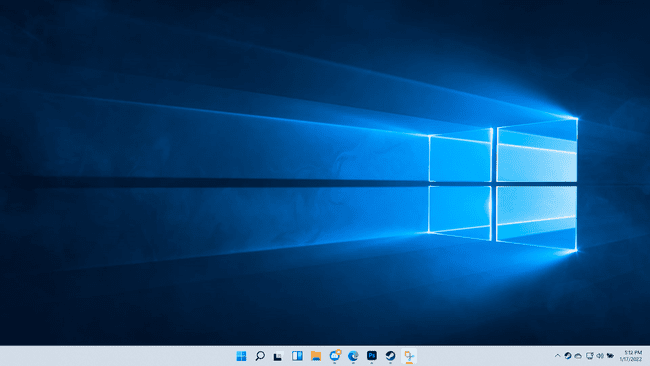
-
نوع مدير المهام، وانقر مدير المهام في نتائج البحث.
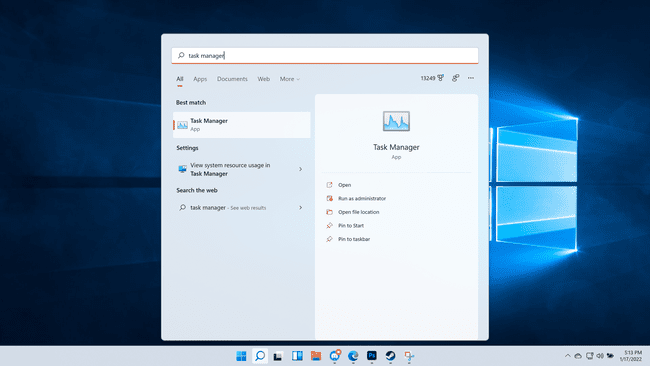
-
انقر وحدة المعالجة المركزية.
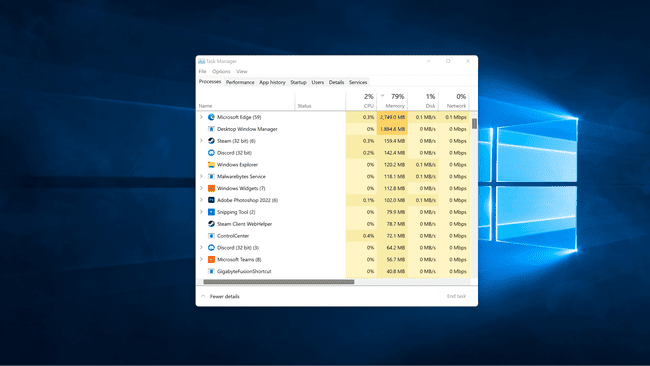
-
يمكن الآن العثور على التطبيقات التي تستخدم الكثير من وحدة المعالجة المركزية في أعلى القائمة.